1. Tại sao bạn nên ẩn (Noindex) tệp PDF của mình
PDF là một trong những định dạng tệp phổ biến nhất và có nhiều lợi ích khi tải chúng lên trang web WordPress. Các tệp PDF thường được sử dụng để xây dựng danh sách email. Rất nhiều người chuyển đổi các hướng dẫn dài trên blog của họ thành tệp PDF, sau đó cung cấp chúng dưới dạng nội dung độc quyền trên trang web của họ.
Các tệp PDF cũng được sử dụng để cung cấp nội dung cao cấp dành riêng cho thành viên dành cho những người đăng ký trả tiền như một phần của khóa học trực tuyến hoặc trang web dành cho thành viên .
Nếu bạn đang sử dụng các tệp PDF trên trang web của mình theo cách tương tự, thì tốt nhất là bạn nên ẩn các tệp PDF của mình khỏi các công cụ tìm kiếm.
Bạn không muốn mọi người tìm thấy tệp PDF của mình thông qua kết quả tìm kiếm nơi người dùng có thể truy cập tệp PDF của bạn mà không cần cung cấp cho bạn địa chỉ email hoặc khoản thanh toán của họ.
2. Cách dễ dàng ẩn tệp PDF (Noindex) trong WordPress
Phương pháp 1. Cách ẩn (Noindex) tệp PDF của bạn bằng AIOSEO (Được khuyến nghị)
Cách tốt nhất để ẩn các tệp PDF của bạn khỏi các công cụ tìm kiếm là sử dụng plugin AIOSEO .
All in One SEO (AIOSEO) là plugin WordPress SEO tốt nhất cho phép bạn dễ dàng tối ưu hóa trang web WordPress của mình cho các công cụ tìm kiếm và nền tảng truyền thông xã hội.
Plugin này cũng cho phép bạn dễ dàng chỉnh sửa tệp Robots.txt của mình , tệp này cung cấp hướng dẫn cho bot về trang web của bạn. Bạn sẽ thêm một đoạn mã yêu cầu họ bỏ qua các tệp PDF của bạn.
Điều đầu tiên bạn cần làm là cài đặt và kích hoạt AIOSEO . Để được hướng dẫn thêm, bạn có thể xem hướng dẫn của chúng tôi về cách cài đặt plugin WordPress.
Tiếp theo, bạn sẽ cần thiết lập AIOSEO cho trang web của mình. Nếu cần trợ giúp, bạn có thể làm theo hướng dẫn từng bước của chúng tôi về cách thiết lập SEO Tất cả trong một trong WordPress một cách chính xác.
Khi plugin được kích hoạt, hãy truy cập All in One SEO » Tools trong bảng điều khiển WordPress.
Bây giờ, bạn đang ở trang ‘Công cụ’, hãy đi tới phần ‘Trình chỉnh sửa Robots.txt’ và nhấp vào nút bật tắt bên cạnh ‘Bật Robots.txt tùy chỉnh’.
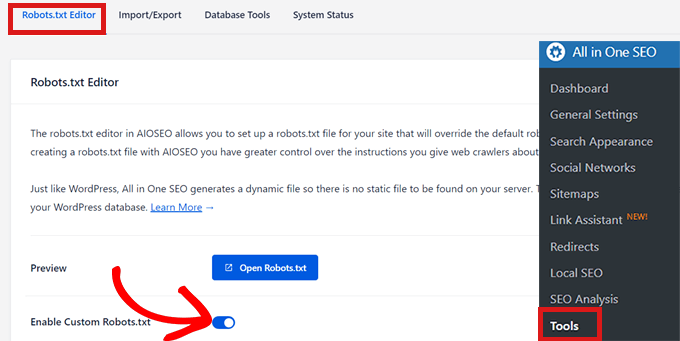
Sau đó, cuộn xuống nơi có ghi ‘Tác nhân người dùng’ và chỉ cần thêm dấu hoa thị (*) để áp dụng quy tắc cho tất cả các bot thu thập dữ liệu trang web của bạn.
Sau đó, chọn tùy chọn ‘Không cho phép’ trong phần ‘Quy tắc’. Làm điều này sẽ chặn tất cả các tác nhân người dùng truy cập vào các tệp PDF. Bây giờ, tất cả những gì bạn phải làm là nhập đường dẫn thư mục. Chỉ cần thêm /pdf/vào trường ‘Đường dẫn thư mục’.
Lưu ý: Nếu bạn đã lưu thư mục thư mục PDF của mình dưới bất kỳ tên nào khác, thì bạn sẽ phải viết tên thư mục PDF chính xác đó vào trường ‘Đường dẫn thư mục’.

Tiếp theo, chỉ cần cuộn xuống và nhấp vào nút ‘Lưu thay đổi’.
Sau khi hoàn tất, bạn sẽ có thể xem các quy tắc của mình trong phần ‘Xem trước Robots.txt’ của trang.
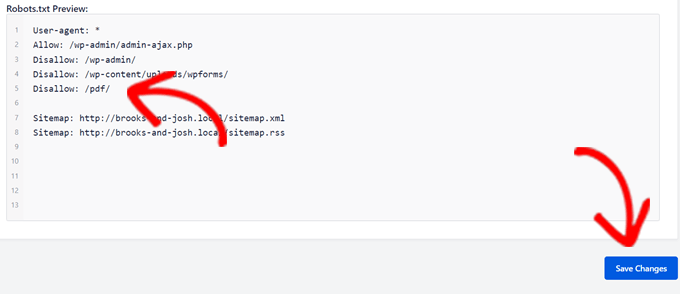
Giờ đây, tệp robots.txt của bạn sẽ thông báo cho các công cụ tìm kiếm bỏ qua tất cả các tệp PDF có trong thư mục thư mục PDF của bạn.
Nếu bạn chỉ muốn ẩn các tệp PDF riêng lẻ, thì bạn chỉ cần nhập tên của tệp PDF đó vào trường ‘Đường dẫn thư mục’.
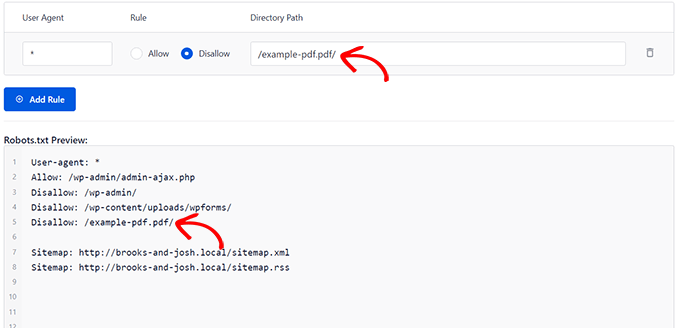
Ví dụ: như bạn có thể thấy trong hình trên, việc nhập example-pdf.pdfsẽ ngăn không cho tệp PDF đó được lập chỉ mục mà không ảnh hưởng đến những tệp khác.
Bạn cũng có thể thêm quy tắc như Disallow: /*.pdf$ để ẩn tất cả PDF khỏi công cụ tìm kiếm, nhưng quy tắc này sẽ chỉ hoạt động khi Tác nhân người dùng được đặt thành Googlebot. Không phải tất cả các công cụ tìm kiếm đều tôn trọng một quy tắc chung như vậy.
Phương pháp 2. Cách ẩn (Noindex) tệp PDF của bạn bằng X-Robots-tag
Nếu vì lý do nào đó, phương pháp trước đó không hoạt động, thì bạn có thể sử dụng phương pháp này X-Robots-tagđể ẩn các tệp PDF của mình.
Trong phương pháp này, bạn sẽ cần chỉnh sửa thủ công tệp .htaccess của trang web WordPress của mình và thêm X-Robots-tagvào tệp đó.
Trước tiên, chỉ cần kết nối với trang web của bạn bằng bất kỳ ứng dụng khách FTP nào hoặc bằng cách sử dụng ứng dụng quản lý tệp trên bảng điều khiển dịch vụ lưu trữ WordPress của bạn.
Tiếp theo, định vị tệp .htaccess của bạn sẽ nằm trong cùng thư mục với thư mục /wp-content/ và /wp-admin/ của bạn.
Nếu bạn không thể tìm thấy tệp .htaccess, thì bạn có thể làm theo hướng dẫn của chúng tôi về lý do tại sao bạn không thể tìm thấy tệp .htaccess để hiển thị tệp.
Đối với hướng dẫn này, chúng tôi sẽ sử dụng FileZilla làm ứng dụng khách FTP. Sau khi kết nối với trang web của bạn, bạn sẽ tìm thấy tệp .htaccess của mình trong phần ‘Trang web Từ xa’ ở cột bên tay phải.
Khi bạn định vị tệp .htaccess, hãy nhấp chuột phải và mở tùy chọn ‘Xem/Chỉnh sửa’.

Thao tác này sẽ mở tệp trong trình soạn thảo văn bản. Nếu bạn đang sử dụng Notepad, đây là giao diện của nó sau khi bạn đã thêm tệp X-Robots-tag.
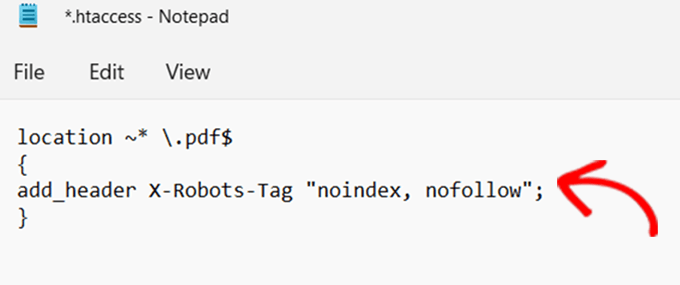
Nếu bạn đang sử dụng máy chủ Apache, thì chỉ cần thêm phần sau X-Robots-tagvào tệp .htaccess.
<Files ~ "\.pdf$"> Header set X-Robots-Tag "noindex, nofollow" </Files>
Nếu bạn đang sử dụng máy chủ Ngnix, thì hãy thêm vào như sau:
location ~* \.pdf$
{
add_header X-Robots-Tag "noindex, nofollow";
}
Khi bạn đã thêm thẻ X-robot, chỉ cần lưu tệp của bạn. Điều này bây giờ sẽ đánh dấu tất cả các tệp .PDF là noindex/nofollow, điều đó có nghĩa là bạn đã thành công trong việc ẩn các tệp PDF của mình khỏi các công cụ tìm kiếm!
Ngoài ra bạn có thể các cách khác sau:
1.MemberPress
MemberPress là plugin thành viên WordPress tốt nhất trên thị trường. Nó cho phép bạn hạn chế quyền truy cập tệp PDF chỉ đối với các thành viên đã đăng ký. Bạn thậm chí có thể bán quyền truy cập vào các tệp PDF dựa trên các cấp đăng ký khác nhau mà người dùng có.
MemberPress cũng cho phép bạn tạo và bán các khóa học trực tuyến và chủ sở hữu trang web thường cung cấp hướng dẫn đồng hành PDF cao cấp với các khóa học của họ.
Về cơ bản, phương pháp này sẽ đảm bảo rằng các tệp PDF của bạn được bảo vệ hoàn toàn và không ai có thể truy cập tệp PDF của bạn trừ khi họ nhập mật khẩu và đăng nhập.
2. Tải xuống kỹ thuật số dễ dàng
Easy Digital Downloads là một plugin Thương mại điện tử WordPress phổ biến giúp bạn bán các sản phẩm kỹ thuật số như tệp PDF, sách điện tử, v.v.
Nó đi kèm với các tính năng bảo vệ tệp tối đa cho tệp PDF, vì vậy bạn có thể lưu trữ tệp trên đám mây riêng, tạo liên kết truy cập duy nhất cho từng thành viên, theo dõi hoạt động tải xuống, giới hạn số lần có thể tải xuống một tệp cụ thể, v.v.
Bạn có thể chấp nhận thanh toán qua thẻ tín dụng, PayPal và các phương thức khác, vì vậy bạn có thể hạn chế quyền truy cập PDF theo cấp độ đăng ký của người dùng.
3. OptinMonster
OptinMonster là plugin tạo khách hàng tiềm năng tốt nhất cho WordPress. Nó giúp bạn có thêm người đăng ký email và bán hàng từ khách truy cập trang web của bạn.
Rất nhiều chủ sở hữu trang web sử dụng OptinMonster để yêu cầu người dùng nhập địa chỉ email trước khi cấp cho họ quyền truy cập vào tệp PDF của họ.
Quá trình này được gọi là cung cấp nam châm dẫn hoặc nâng cấp nội dung . Sau khi người dùng nhập địa chỉ email của họ vào OptinMonster, họ sẽ được thêm làm người đăng ký trong dịch vụ tiếp thị qua email hoặc CRM của bạn.
Sau đó, họ sẽ có quyền truy cập vào tệp PDF trong email chào mừng được cá nhân hóa.
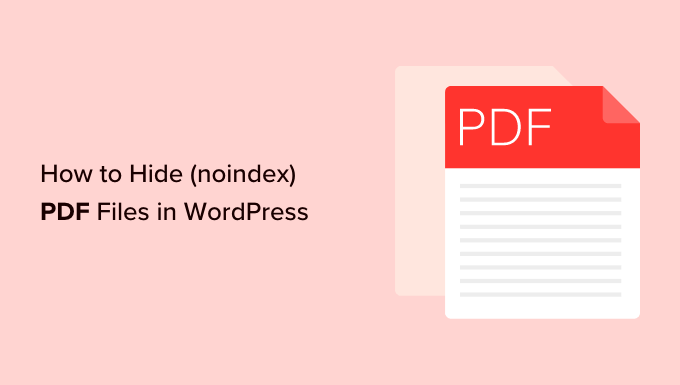
Leave a Reply